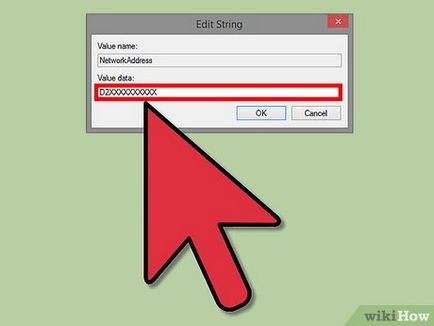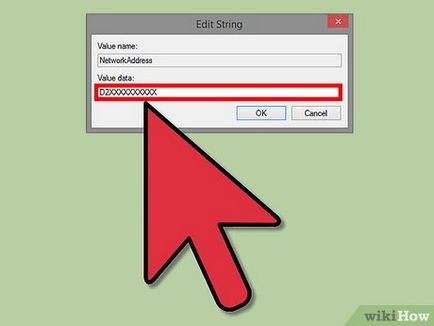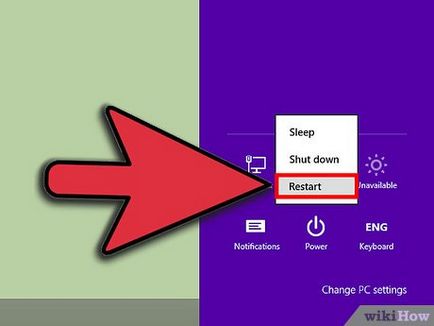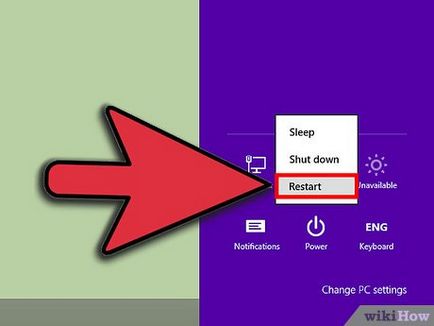Как да промените MAC адреса на мрежовата карта на прозорци
стъпки Редактиране
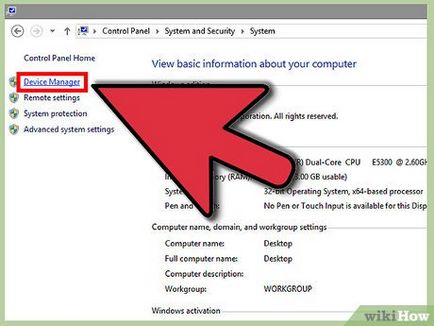
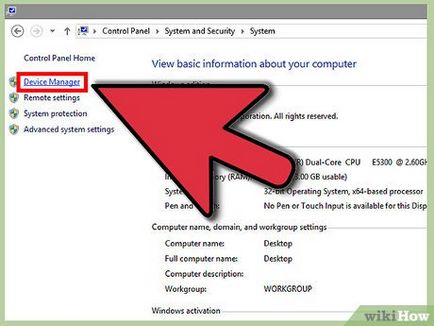
Разберете самоличността на вашия мрежов адаптер. За по-лесно да намерите информация за мрежовия адаптер в системния регистър на Windows, ще трябва да получи основна информация за това, възползвайки се от командния ред. В командния ред е започнало, като въведете командата "CMD" в лентата с менюта "Run" (комбинация от Windows + R ключове).
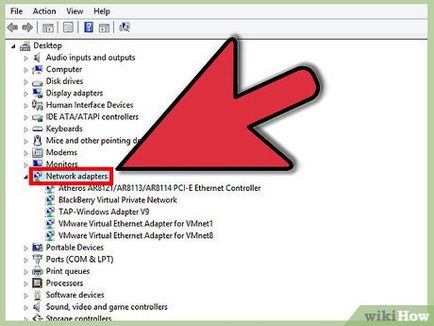
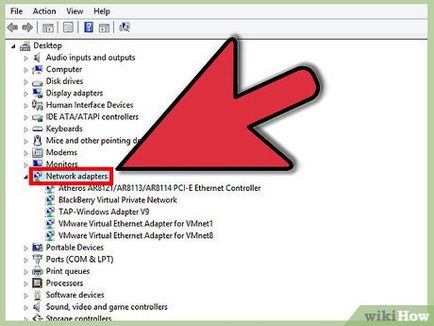
- Въведете нетна конфигурационния RDR и натиснете Enter. Обърнете внимание на GUID низ, който е между скобите "<>"И в непосредствена близост до линията" Физическа Адрес ", която ви споменах по-рано.
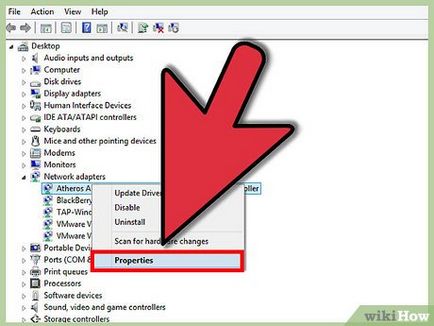
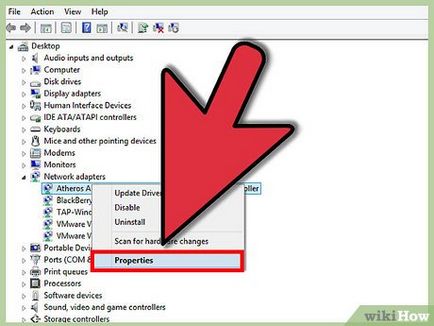
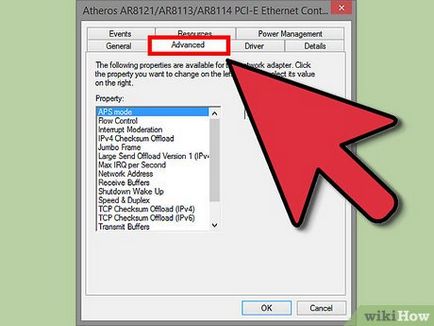
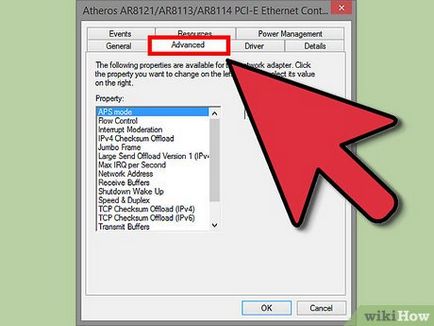
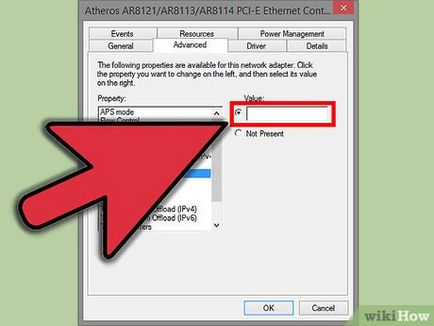
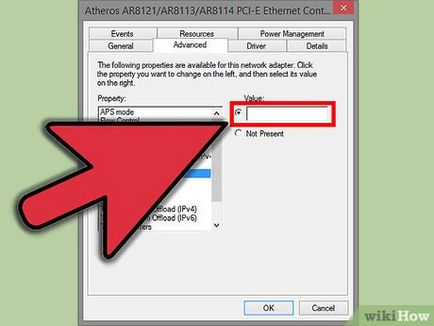
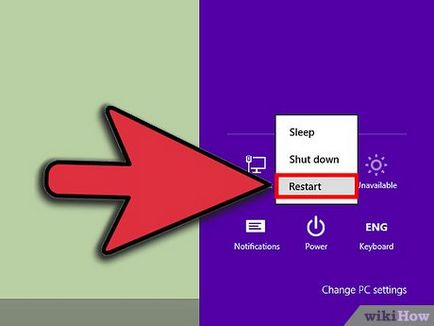
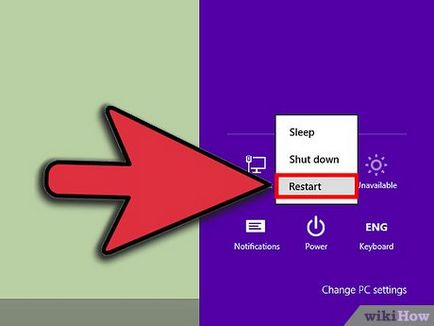
Щракнете с десния бутон върху папката, която съответства на вашето устройство. Например, ако папката е "0001" съответства на вашето устройство, а след това щракнете с десния бутон върху папката. Изберете Нов → String Value. Името на новата стойност "NetworkAddress".
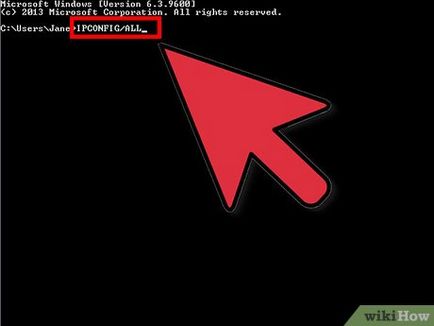
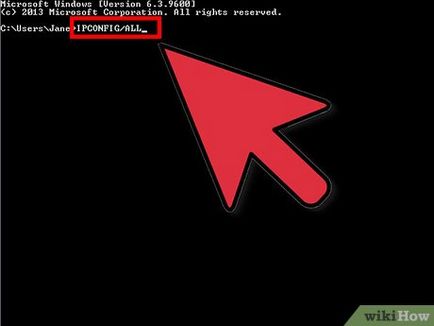
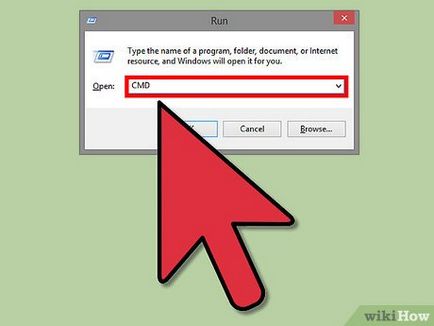
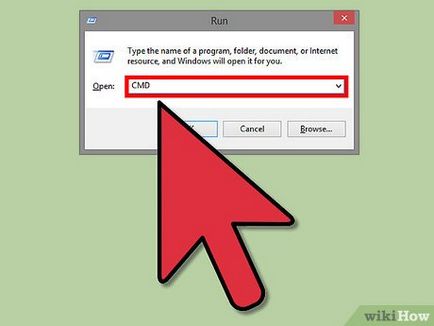
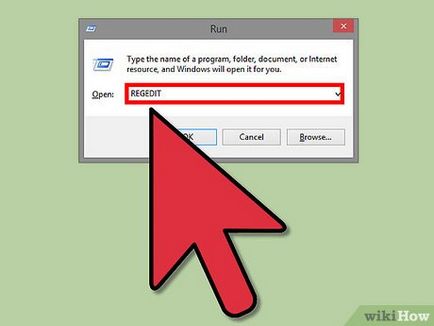
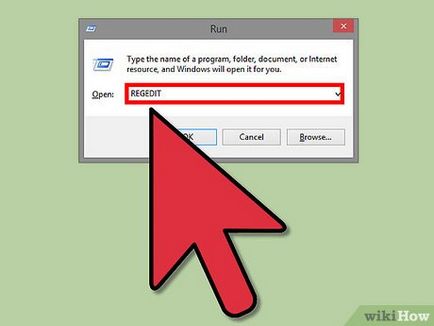
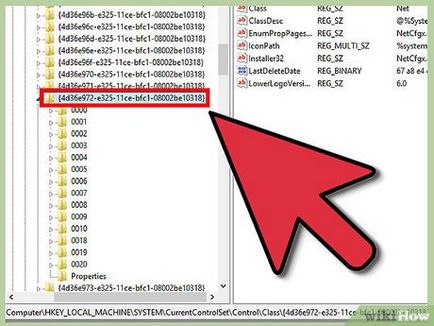
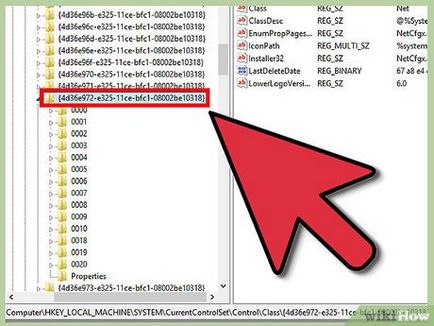
Рестартирайте компютъра, за да приложите промените. Можете също така да деактивирате и след това даде възможност на Windows адаптер означава да приложите промените без да се рестартира. Лесно включване / изключване Wi-Fi превключвател, като например тези, инсталирана на устройствата ThinkPad и VAIO няма да бъде равносилно на изключване / картата обратно включване.
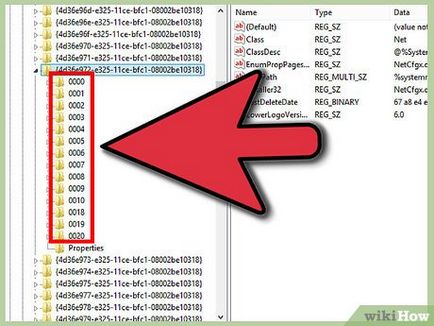
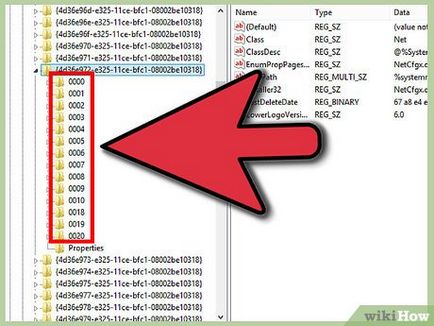
Метод 2 на 3:
С SMAC Редактиране
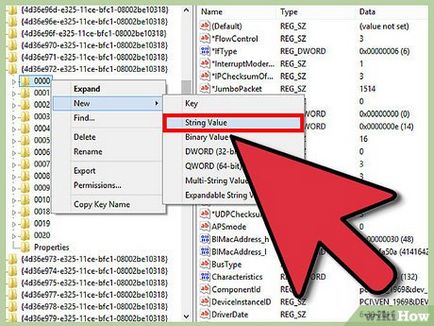
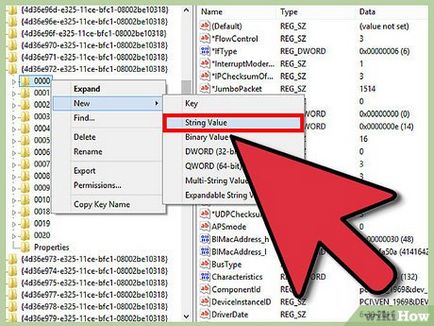
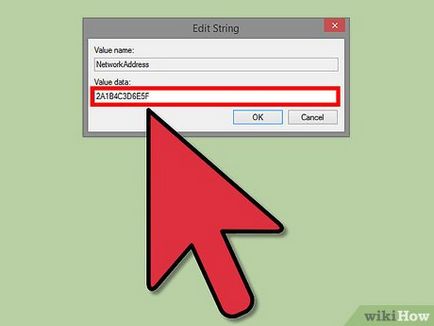
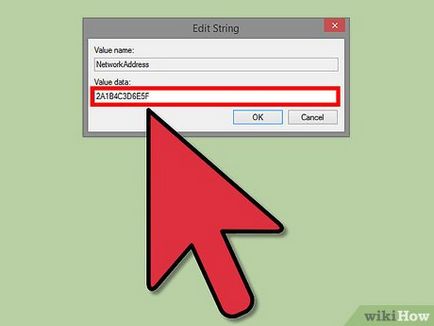
Инсталиране на софтуера, след като изтеглянето приключи. В повечето случаи, настройките по подразбиране са подходящи.